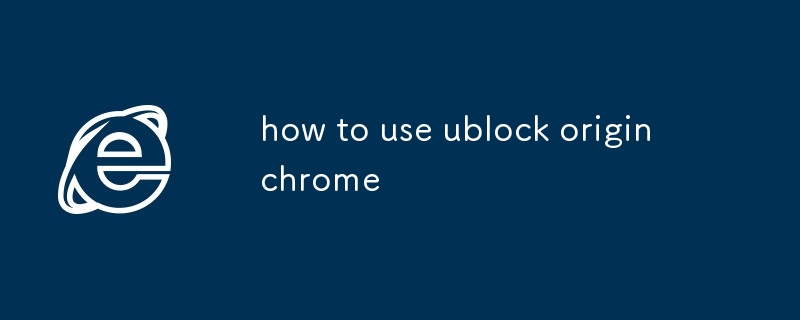この記事では、Google Chrome で uBlock Origin 拡張機能を設定して最大化するための包括的なガイドを提供します。広告ブロック、プライバシー保護、リソース効率、カスタマイズなど、uBlock Origin を使用する利点が強調されています

Google Chrome で uBlock Origin を設定するにはどうすればよいですか
Google Chrome に uBlock Origin をインストールするには、次の簡単な手順に従ってください:
- Chrome ウェブストアにアクセスして、「uBlock Origin」を検索します。
- クリック[Chrome に追加] ボタンをクリックします。
- ポップアップ ウィンドウで [拡張機能を追加] をクリックしてインストールを確認します。
Chrome で uBlock Origin を使用する利点は何ですか? ?
uBlock Origin は、Chrome でのブラウジング エクスペリエンスを向上させるためのいくつかの利点を提供します:
-
広告ブロック: 迷惑な広告、ポップアップ、トラッカーを効果的にブロックします。
-
プライバシー保護: uBlock Origin には、サードパーティの Web サイトによるオンライン アクティビティの追跡を防ぎ、機密情報を保護する強力なプライバシー機能が搭載されています。 data.
-
リソース効率: この拡張機能は非常に軽量で、システム リソースの消費が最小限に抑えられているため、ブラウジングの速度やパフォーマンスが妨げられることはありません。
-
カスタマイズ: uBlock Origin を使用すると、詳細な設定とフィルタリング オプションを提供することで広告ブロック設定をカスタマイズでき、カスタマイズされたブラウジング エクスペリエンスを提供できます。
Chrome で uBlock Origin の効率を最大化するにはどうすればよいですか?
Chrome で uBlock Origin のパフォーマンスを最適化するには、次のヒントを考慮してください:
-
詳細設定を有効にします: uBlock Origin 設定ページにアクセスし、 「詳細モード」を有効にすると、より包括的なフィルタリング オプションにアクセスできます。
-
カスタム フィルタの追加: カスタム フィルタを追加するか、特定のターゲットをターゲットとするサードパーティのフィルタ リストを購読することで、広告ブロックを強化できます。広告またはトラッカーの種類。
-
動的フィルタリングを使用する: 「動的フィルタリング」オプションを有効にすると、uBlock Origin が閲覧アクティビティに基づいてフィルタ リストを自動的に適応および更新できるようになります。
-
Web サイトのホワイトリスト: 特定の Web サイトが uBlock Origin によって誤ってブロックされた場合、拡張機能の設定でホワイトリストに追加することで例外を作成できます。
以上がublockオリジンクロームの使い方の詳細内容です。詳細については、PHP 中国語 Web サイトの他の関連記事を参照してください。